Kehadiran tanda air dalam sebuah video memang dapat menghalangi penonton saat melihatnya. Akan tetapi, tidak perlu khawatir karena Anda bisa mempelajari cara menghilangkan watermark TikTok di CapCut. Yaitu salah satu aplikasi edit video terpopuler saat ini. Tentu langkah-langkahnya sangat mudah.
Cara Menghilangkan Watermark TikTok di CapCut

Anda tentu sudah memahami tentang perbedaan TikTok dan TikTok Lite. Akan tetapi, jangan lewatkan juga untuk mempelajari cara menghilangkan tanda air atau watermark video dari aplikasi ini dengan mudah. Yaitu lewat aplikasi edit video yang bernama CapCut. Jika masih belum tahu langkahnya, simak berikut:
1. Unduh Video dari TikTok
Untuk menghilangkan watermark video di TikTok, maka penting bagi Anda untuk mencari kontennya terlebih dahulu. Dalam hal ini pastikan sudah login ke aplikasi masing-masing sehingga usahakan tidak memakai browser. Apabila masih bingung, maka simak cara mengunduh videonya di bawah ini:
- Masuk ke aplikasi TikTok
- Anda bisa memilih video yang ingin diunduh
- Geser ke arah bawah untuk memilih video lainnya
- Langsng klik tombol panah di kanan layar
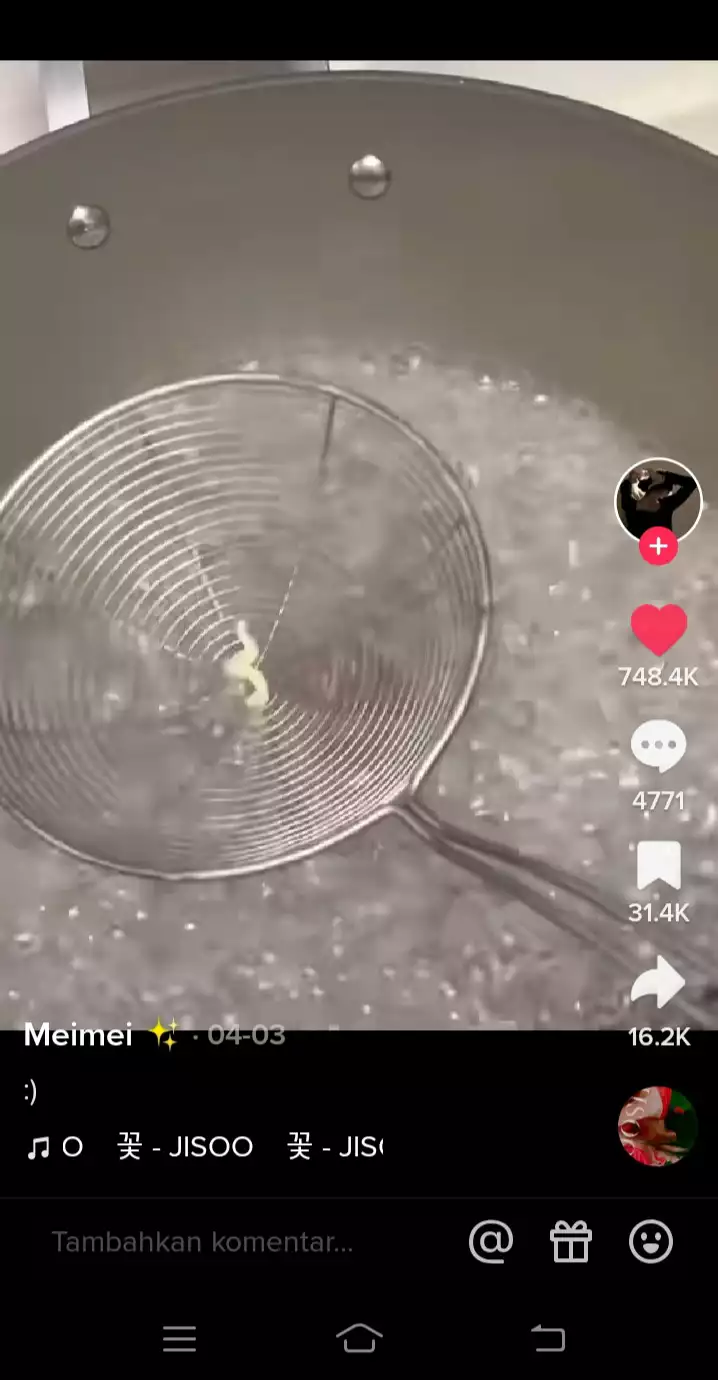
- Menu-menu baru akan muncul
- Pastikan memilih Simpan Video
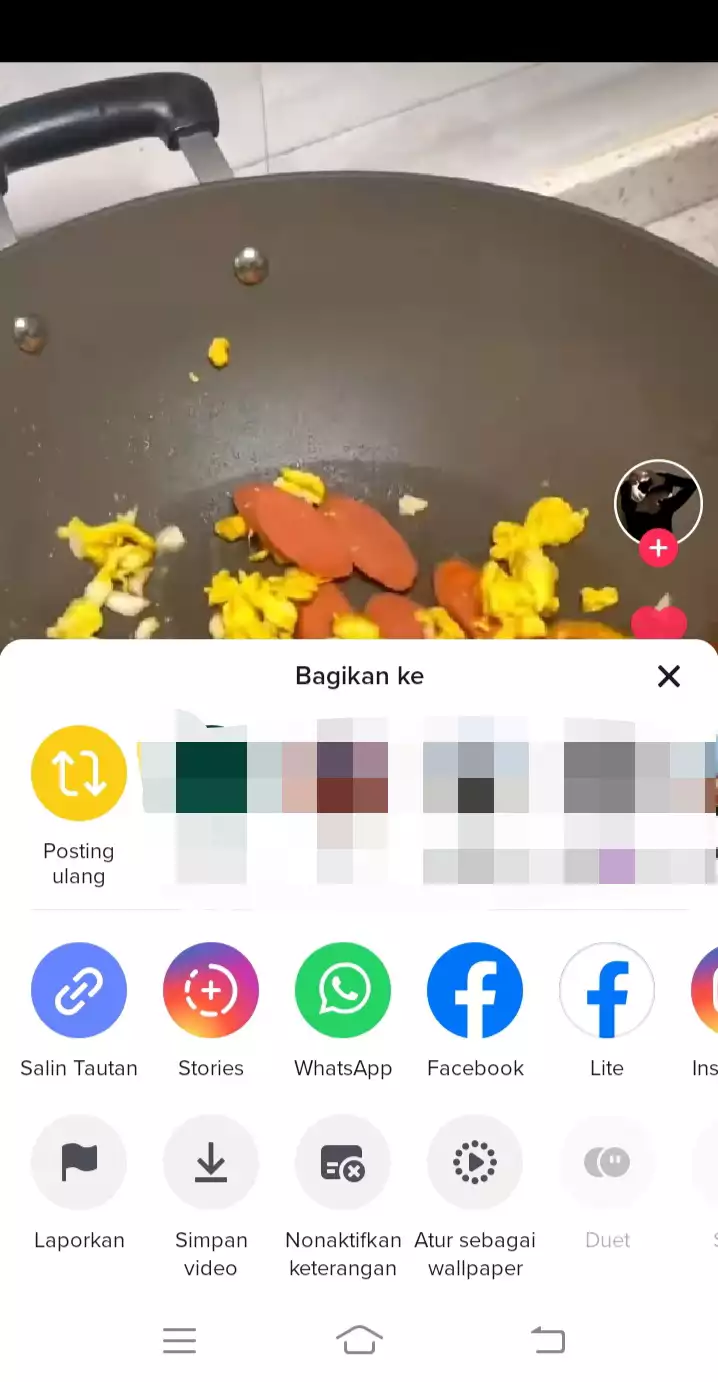
- Tunggu sampai pengunduhan berhasil
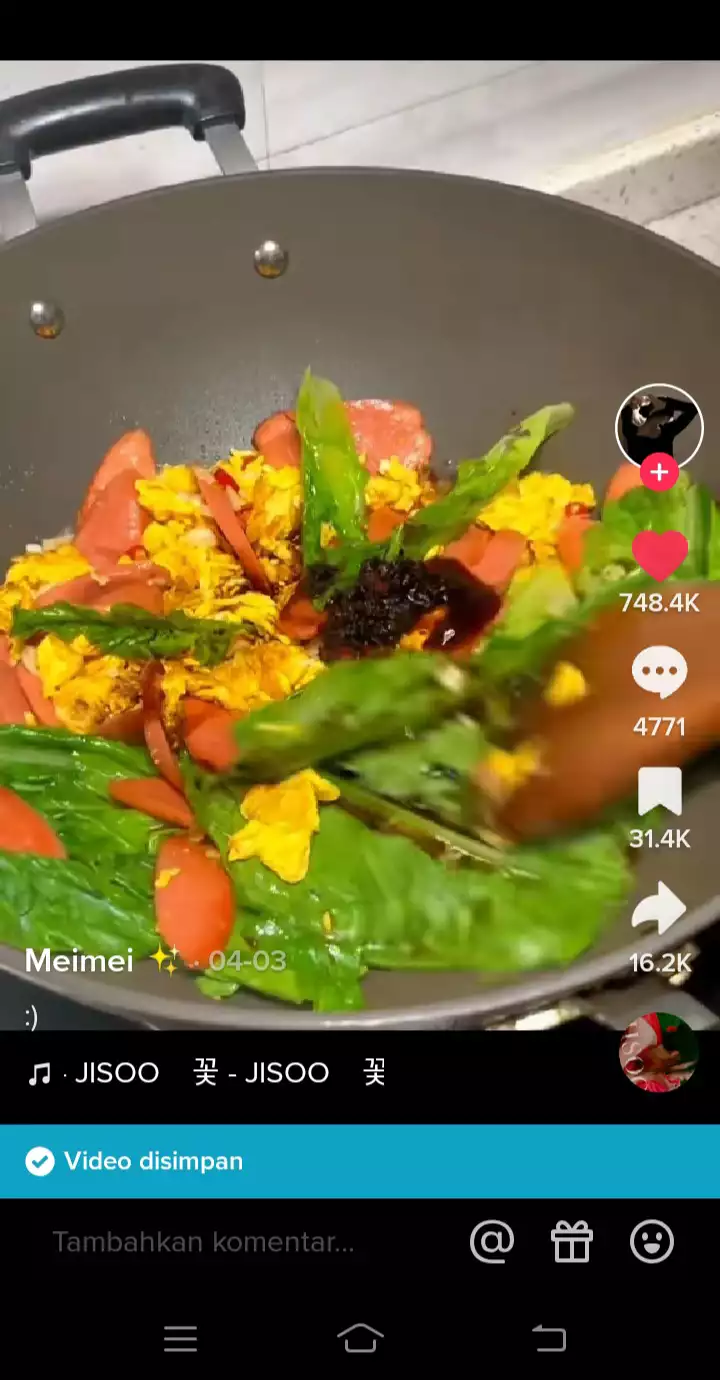
- Video TikTok akan tersimpan langsung ke galeri telepon
2. Unduh Aplikasi CapCut
Apabila Anda sudah berhasil mengunduh video dari aplikasi TikTok melalui cara di atas, tentunya konten tersebut masih memiliki watermark di dalamnya. Oleh sebab itu, pastikan segera menghilangkannya dengan memanfaatkan aplikasi CapCut. Akan tetapi, usahakan mengunduhnya dahulu lewat langkah berikut:
- Masuk ke aplikasi Playstore
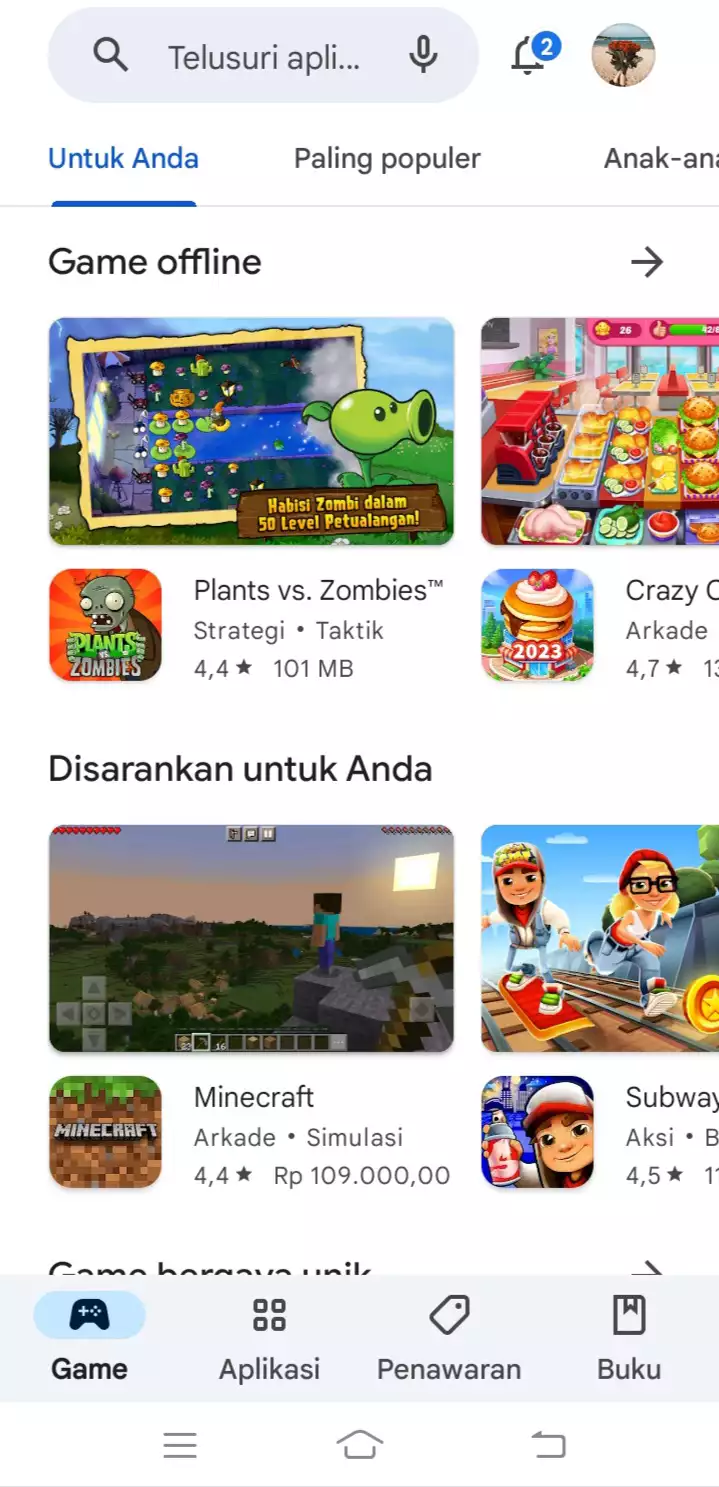
- Arahkan kursor ke kolom pencarian
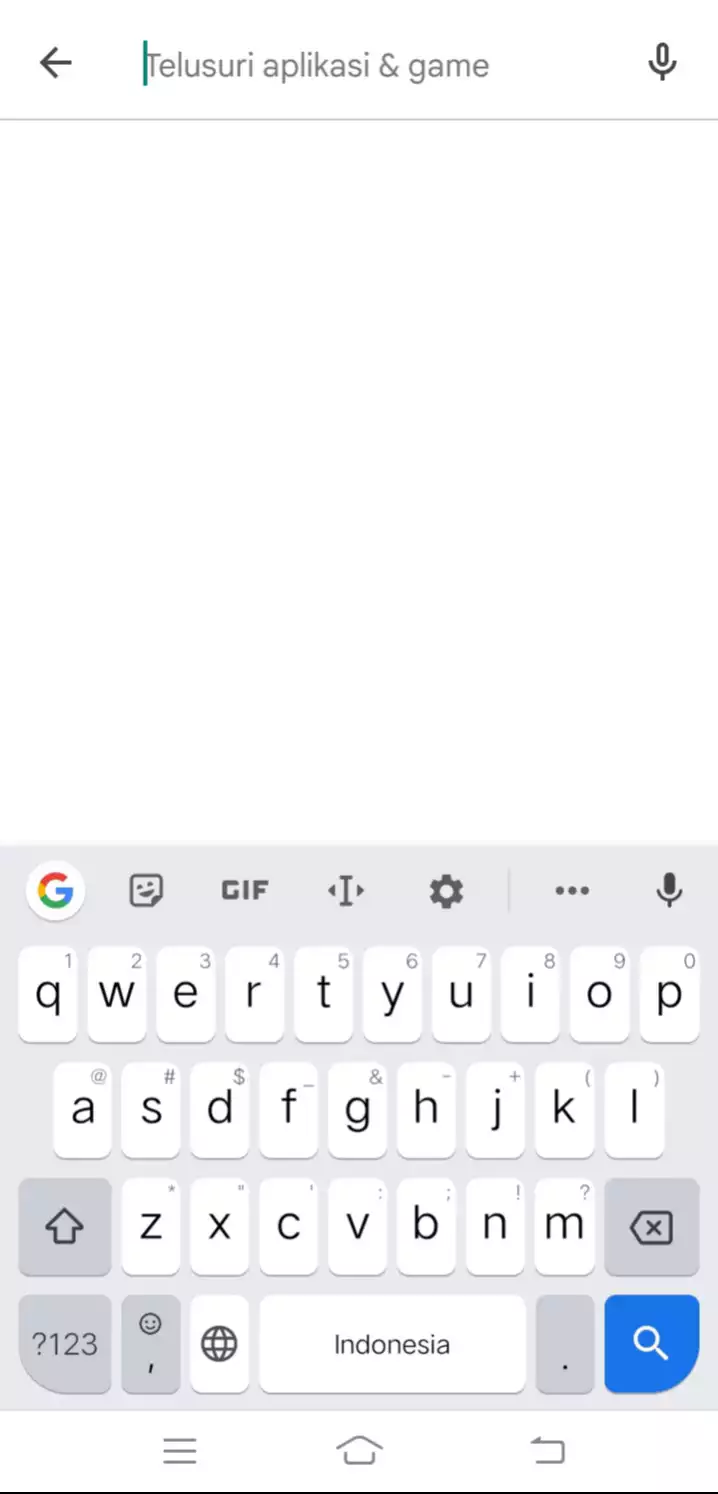
- Lalu ketik CapCut
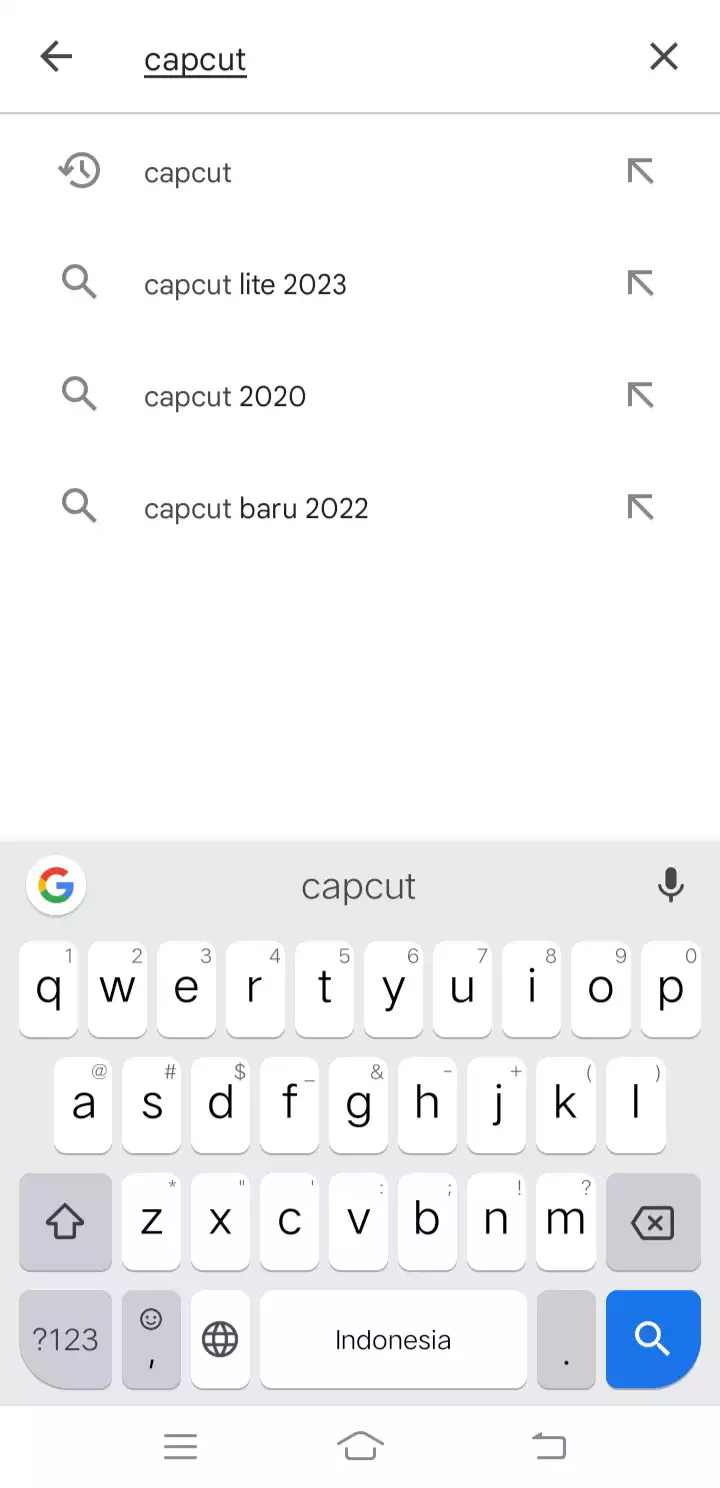
- Setelah itu tekan tombol cari dengan ikon kaca pembesar
- Hasilnya akan terlihat dalam beberapa saat
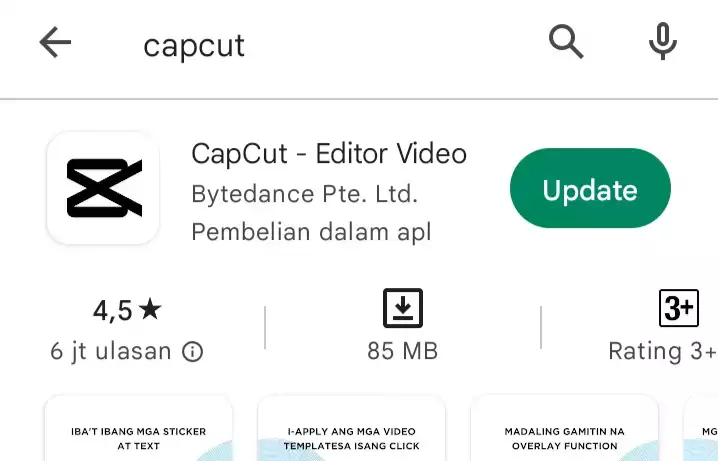
- Ketuk aplikasi CapCut yang muncul
- Klik Unduh/Install
- Pastikan penginstallan berhasil
- Apabila sudah memilikinya maka pastikan klik Update
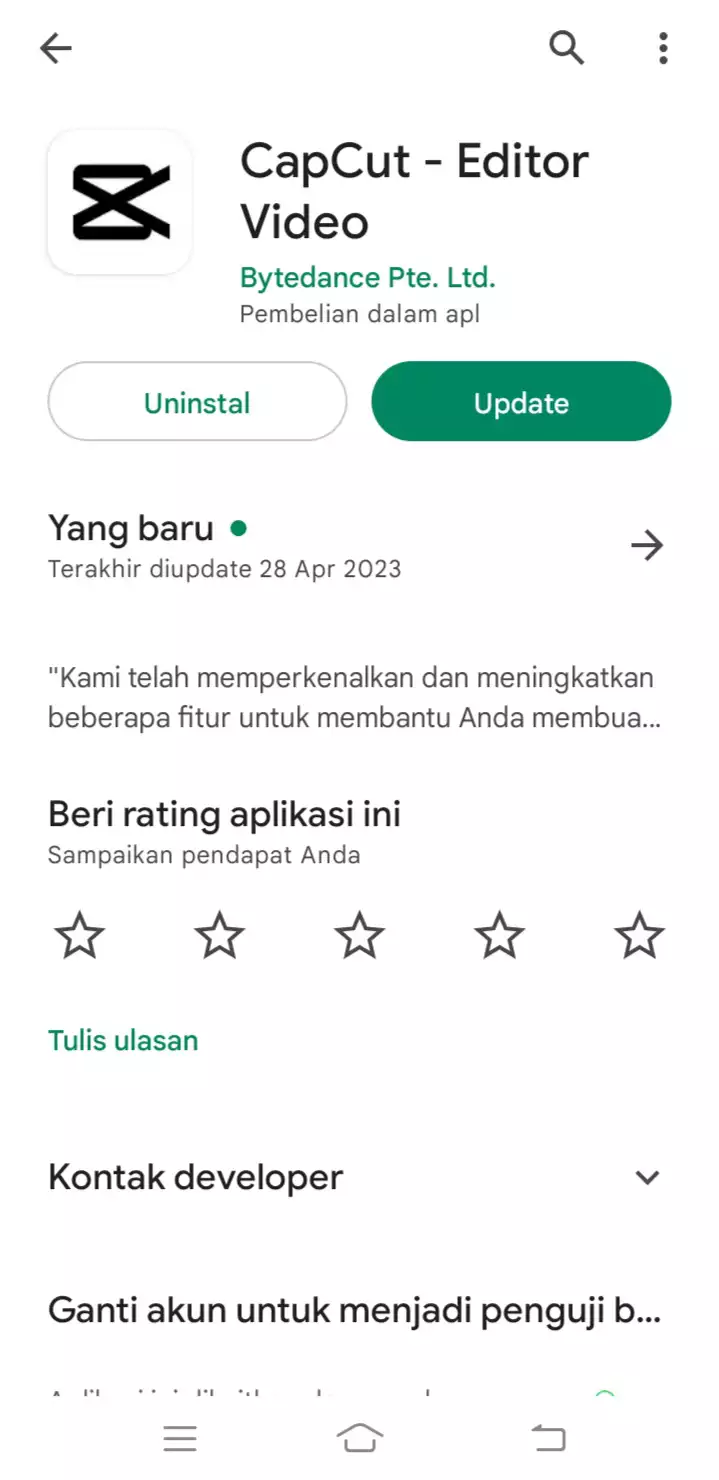
- Tunggu hingga selesai
- Langsung buka aplikasinya untuk mengedit
3. Tambahkan Video ke CapCut
Capcut merupakan salah satu aplikasi edit video yang sudah sangat populer saat ini. Tidak heran jika penggunanya semakin meningkat. Hal tersebut karena fitur-fitur di dalamnya begitu lengkap sehingga sangat menyenangkan untuk memakainya. Termasuk menghilangkan watermark TikTok. Berikut langkahnya:
- Masuk ke proses editing
- Caranya klik icon gunting di sebelah kiri layar
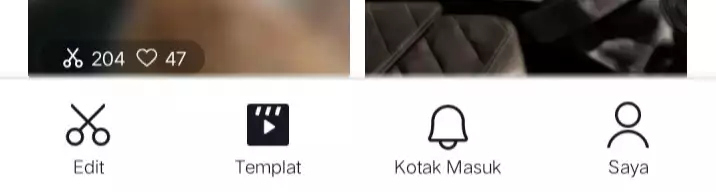
- Tambahkan videonya dengan ketuk icon + atau Proyek Baru
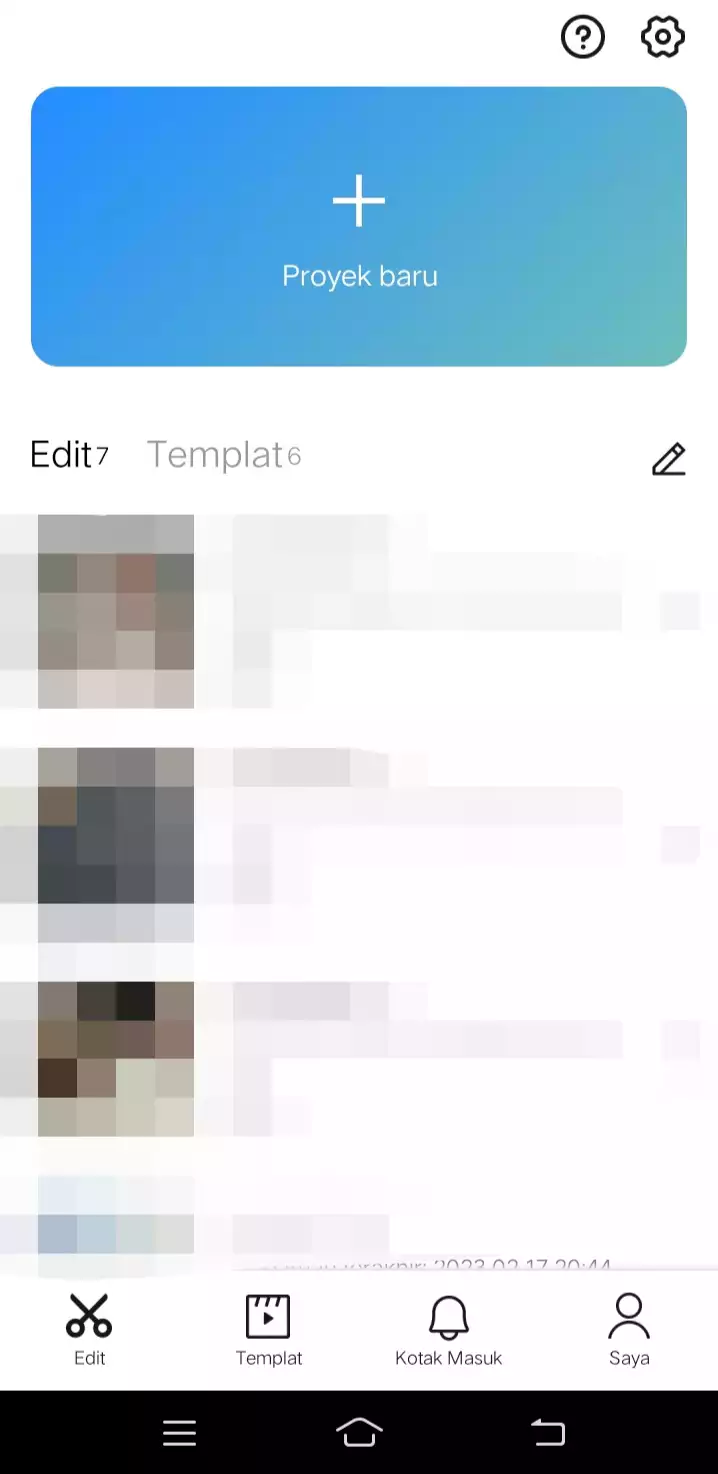
- Anda akan masuk ke Album Video pada ponsel
- Pilih video yang sudah diunduh sebelumnya untuk ditambahkan
- Klik Tambah
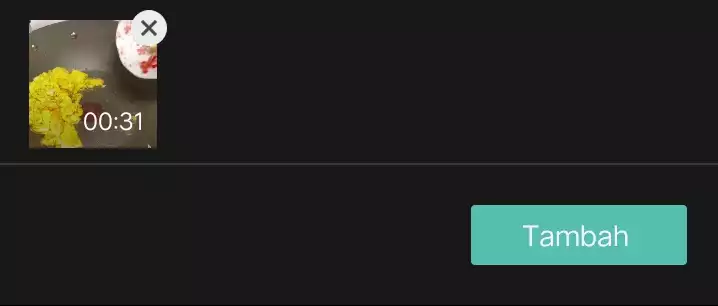
- Anda sudah berhasil masuk ke menu edit di CapCut
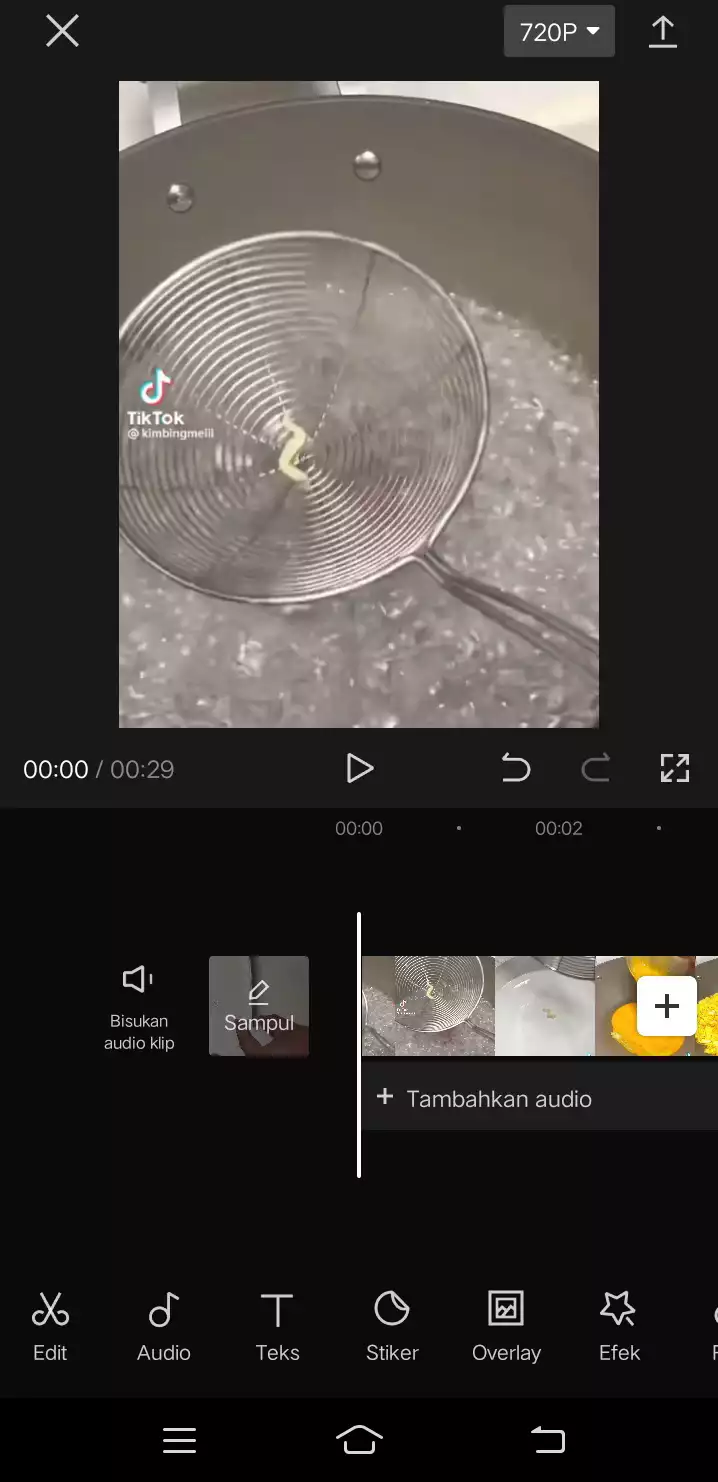
4. Hapus Watermarknya
Jika sudah berhasil menambahkan video pada aplikasi CapCut, maka lanjutkan proses pengeditannya. Agar Anda bisa berhasil menghapus bagian watermark agar tidak terlihat lagi. Langkah ini memang perlu dilakukan secara hati-hati supaya hasil pemotongan kontennya sesuai. Oleh sebab itu, simak tutorialnya berikut:
- Klik klip videonya
- Geser video di layar dengan dua jari untuk melakukan Zoom
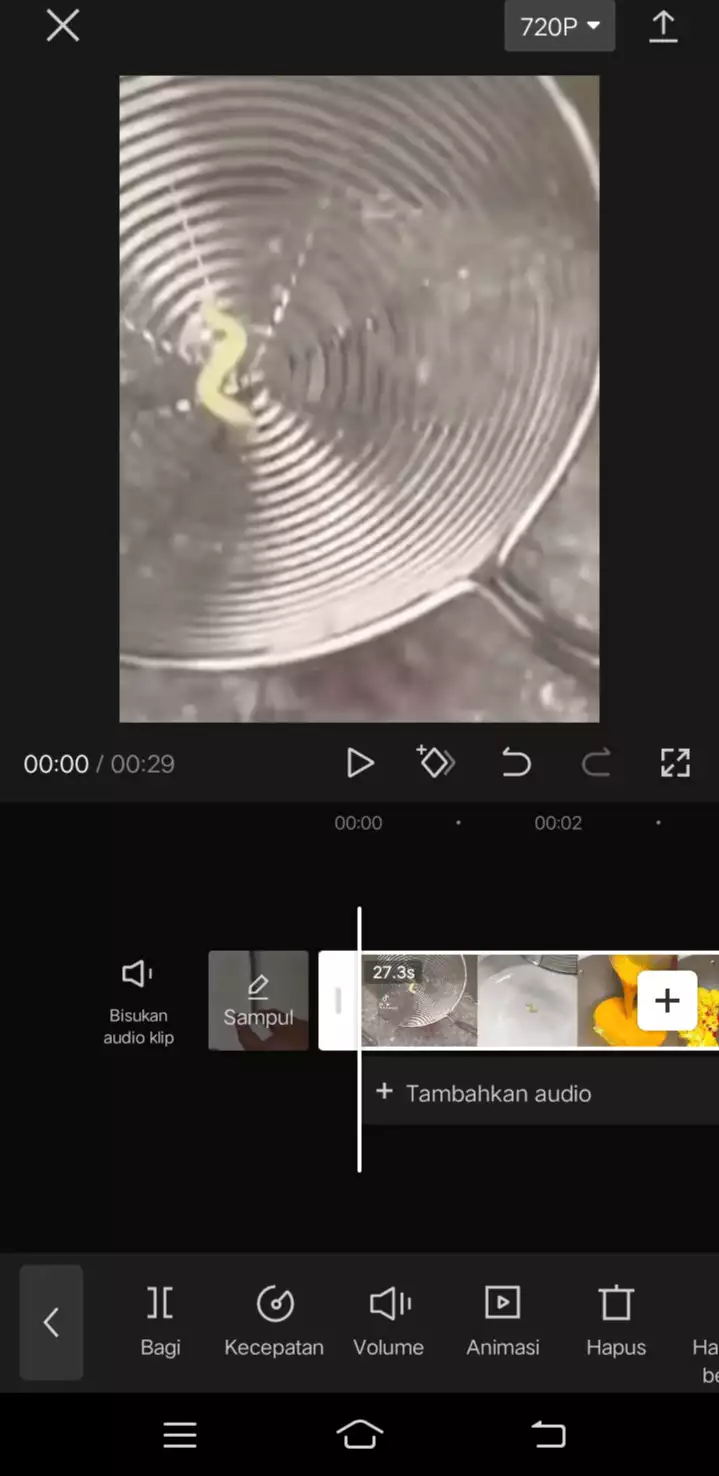
- Lakukan sampai watermark tidak terlihat
- Langkah ini akan memotong sebagian video
- Kemudian geser klip ke arah belakang videonya
- Temukan watermark yang masih terlihat
- Pada bagian ini klik menu Bagi
- Letaknya di pojok kiri bawah layar
- Video akan terbagi menjadi dua
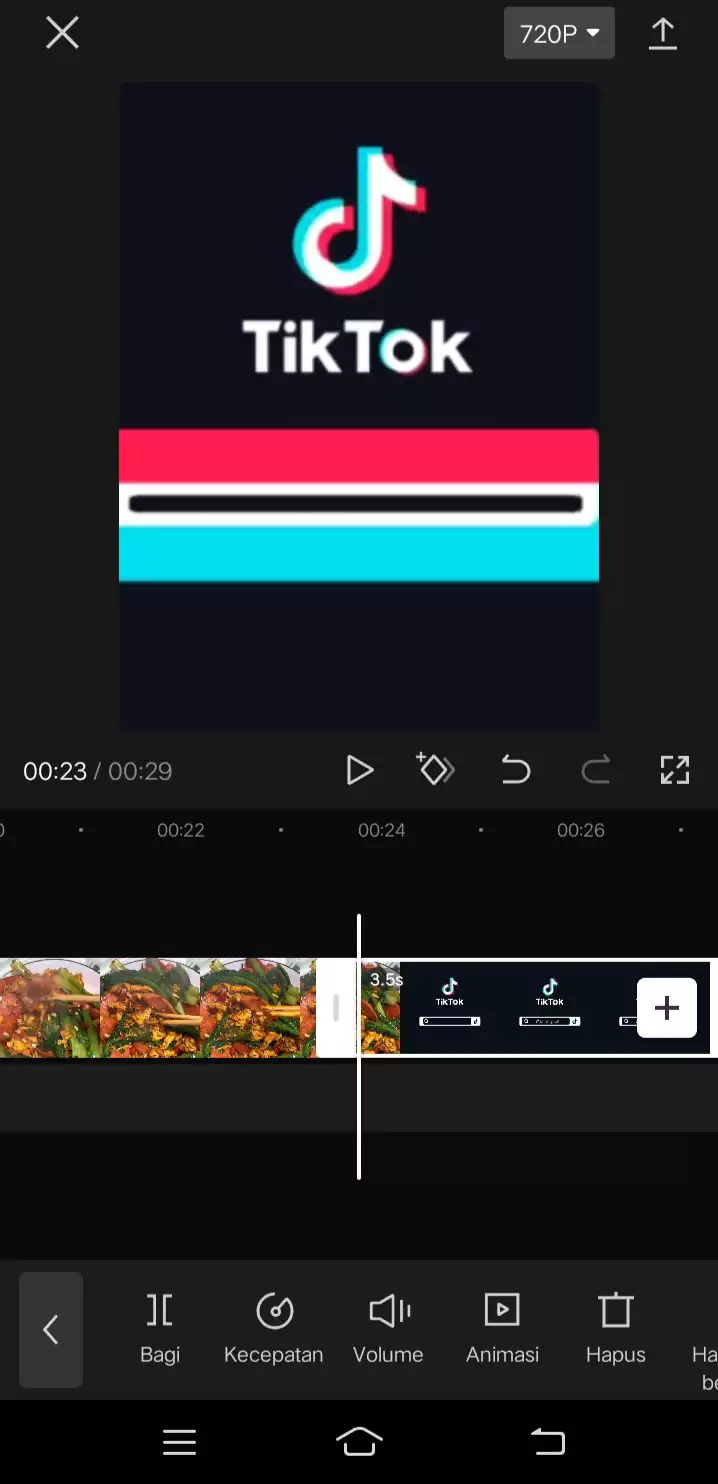
- Ketuk klip sebelah kanan
- Tekan menu Delete/Hapus
- Cek video di bagian akhirnya apakah masih ada watermark
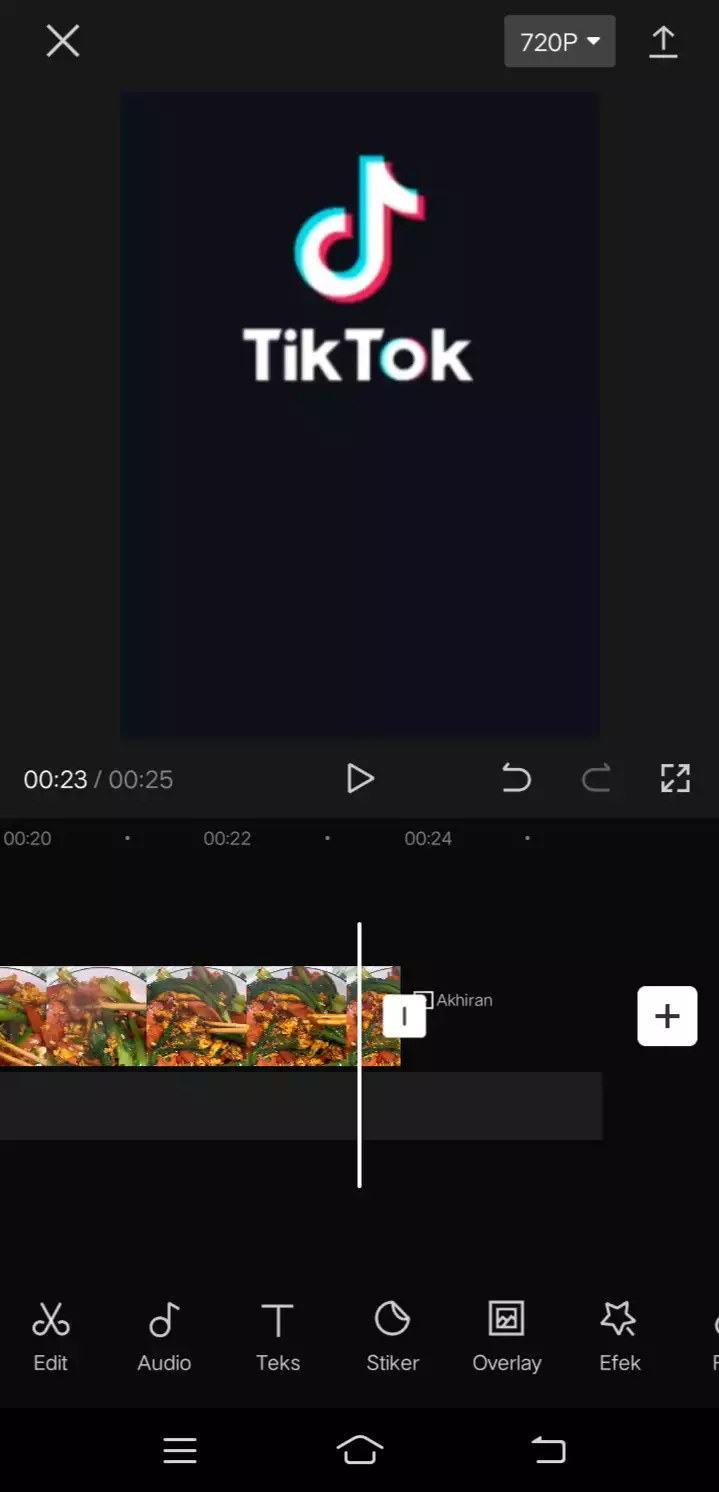
- Jika masih ada klik klip videonya
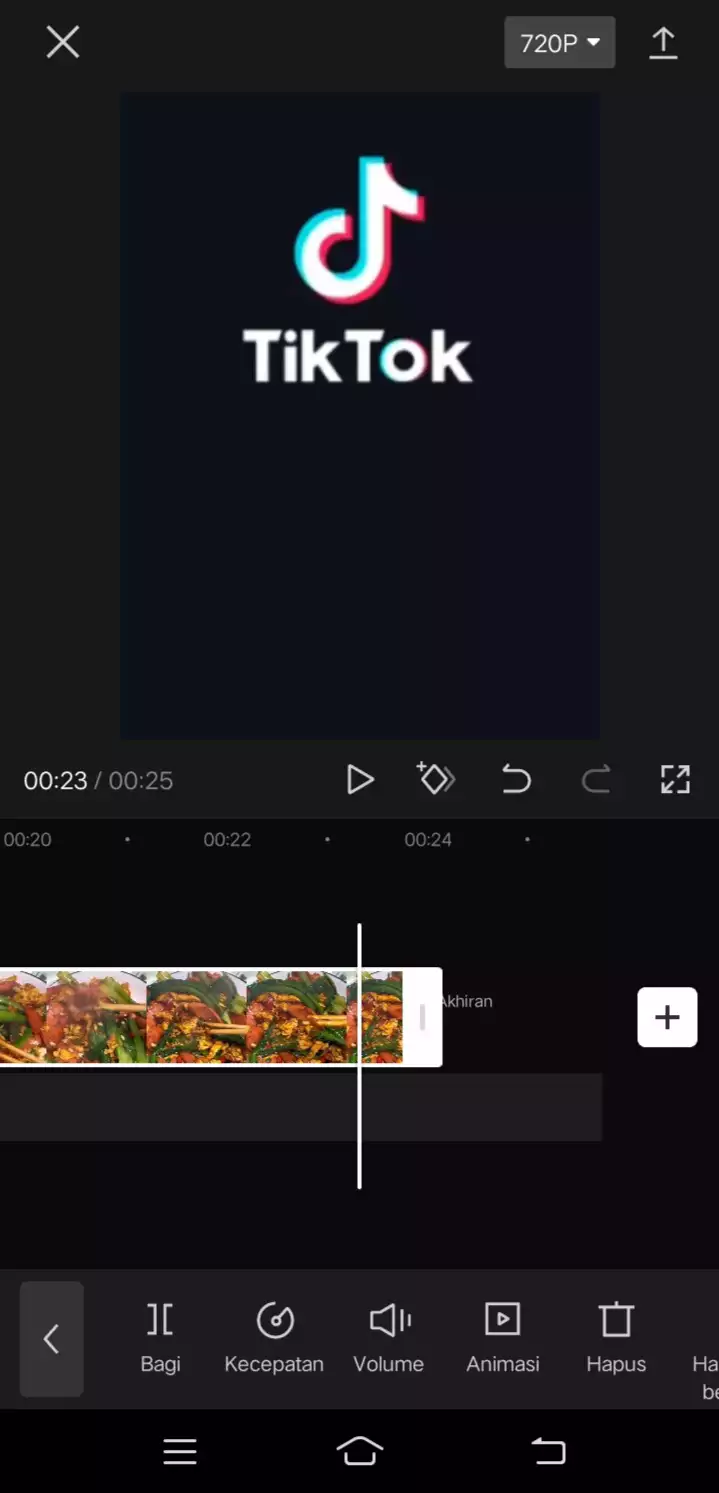
- Geser klip ke arah kiri
- Lakukan sampai watermark tidak terlihat lagi
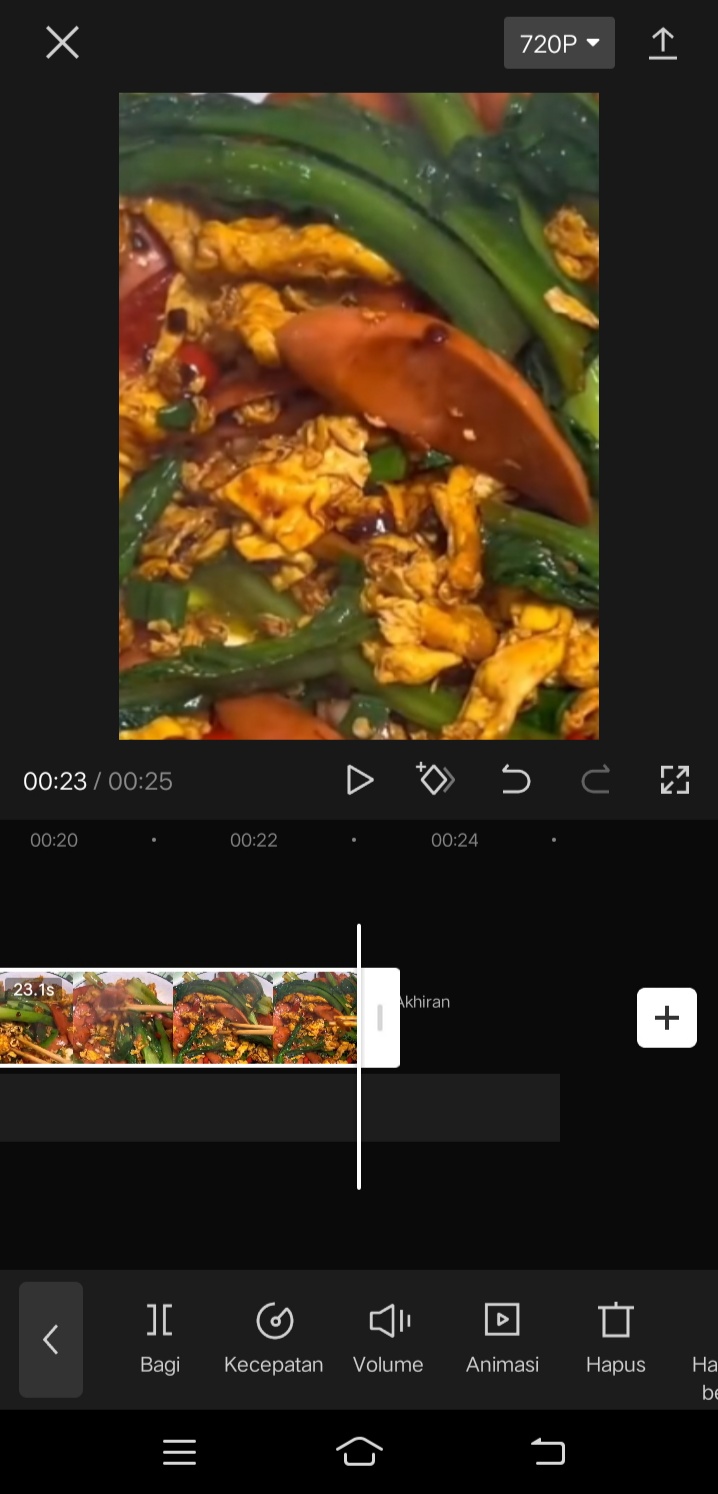
- Ketuk klip yang bertuliskan Akhiran
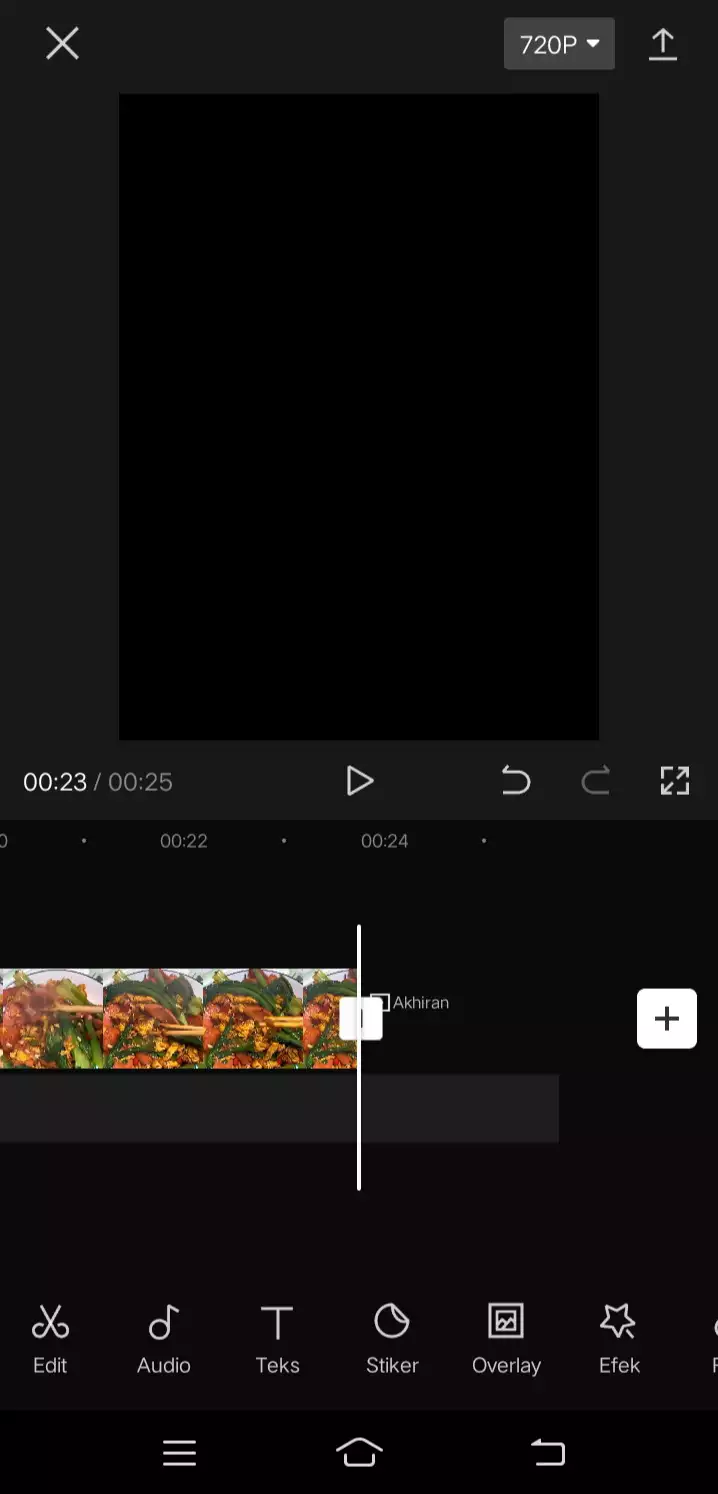
- Pilih menu Delete/Hapus
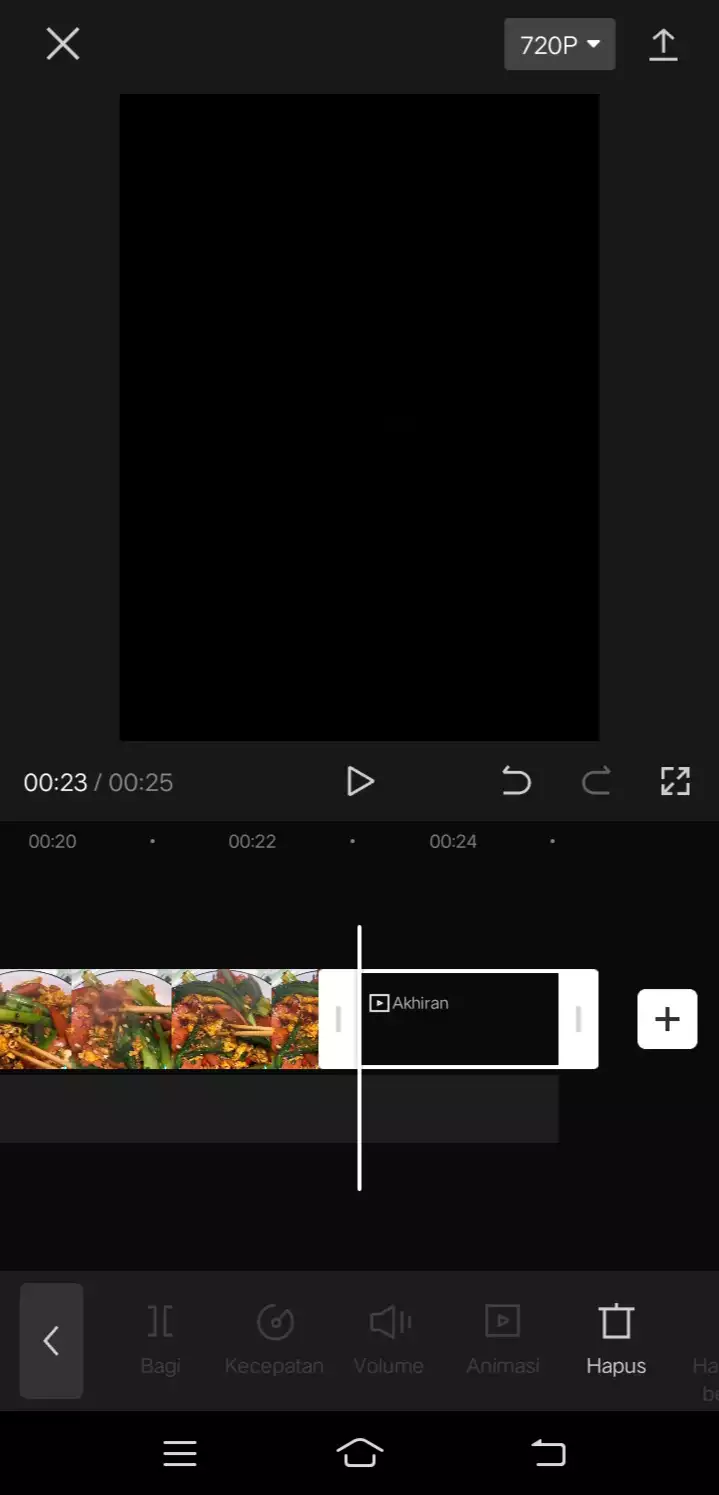
- Cek kembali hasil videonya
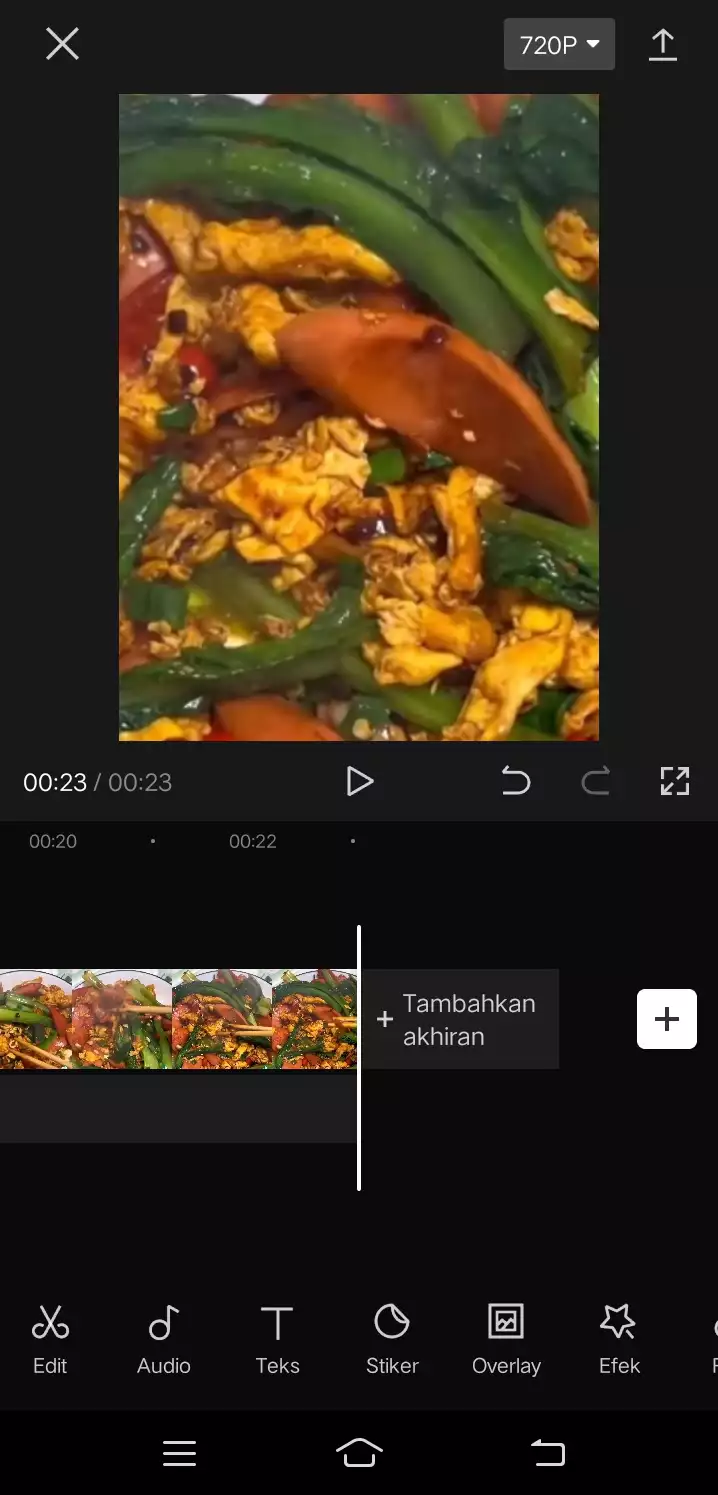
5. Ekspor Hasil Editannya
Setelah berhasil menghapus watermark video dari TikTok lewat aplikasi CapCut, maka penting bagi Anda untuk mengekspor hasilnya terlebih dahulu. Apabila langkah ini tidak terjadi tentu bisa saja hasil editanya hilang. Untuk itu, jangan lewatkan beberapa panduan selengkapnya di bawah ini:
- Klik tanda panah di kanan atas layar
- Proses ekspor akan berlangsung
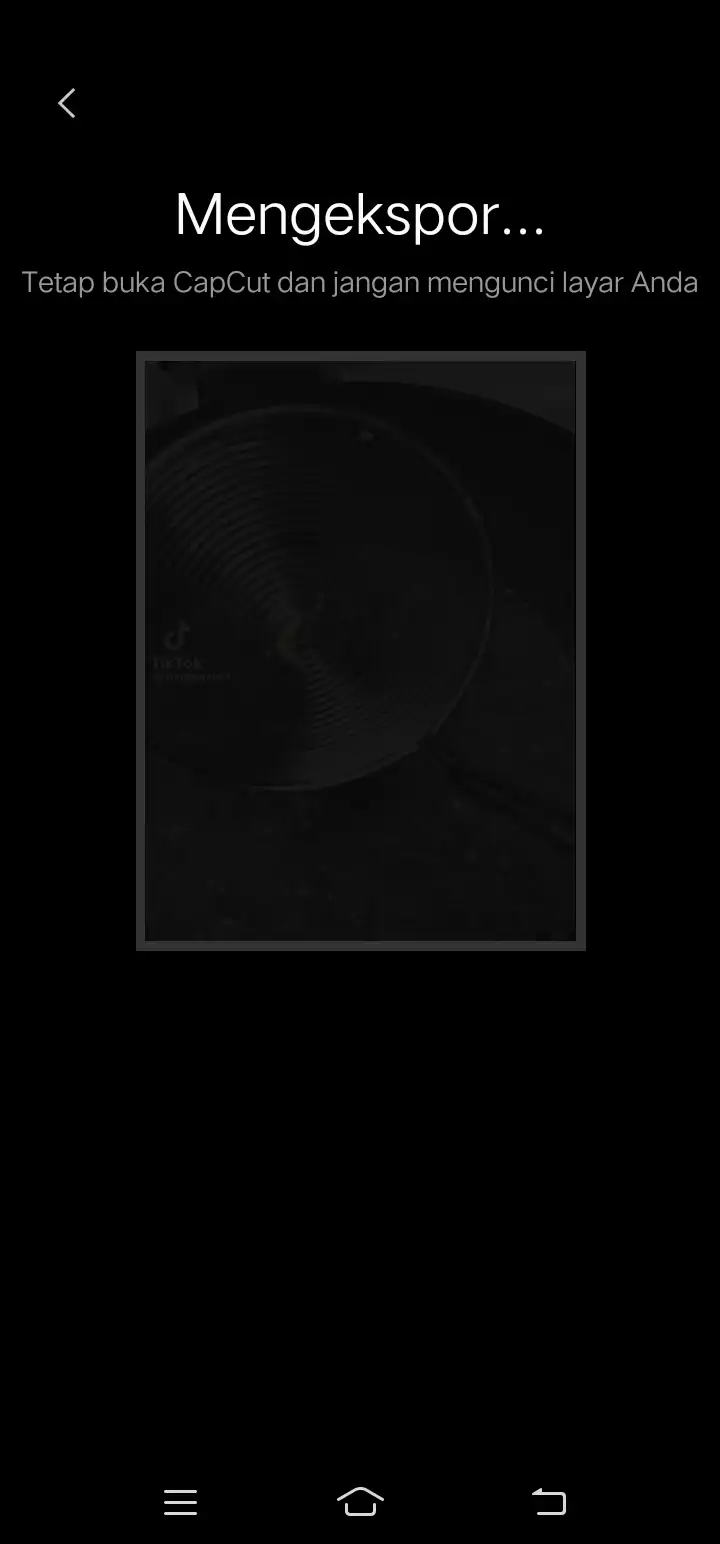
- Tunggu sampai proses ekspor berhasil
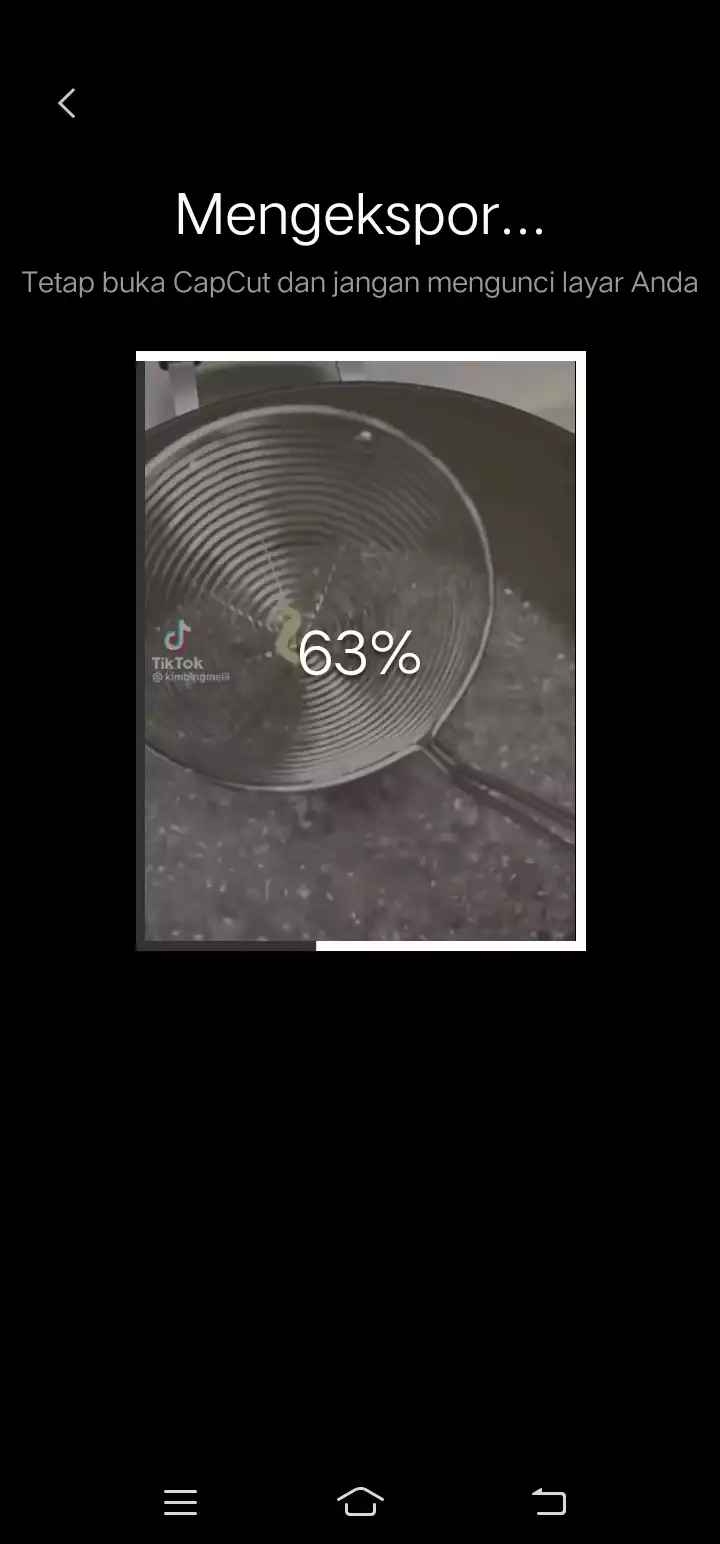
- Jika sudah, maka akan ada notifikasi Siap untuk Dibagikan
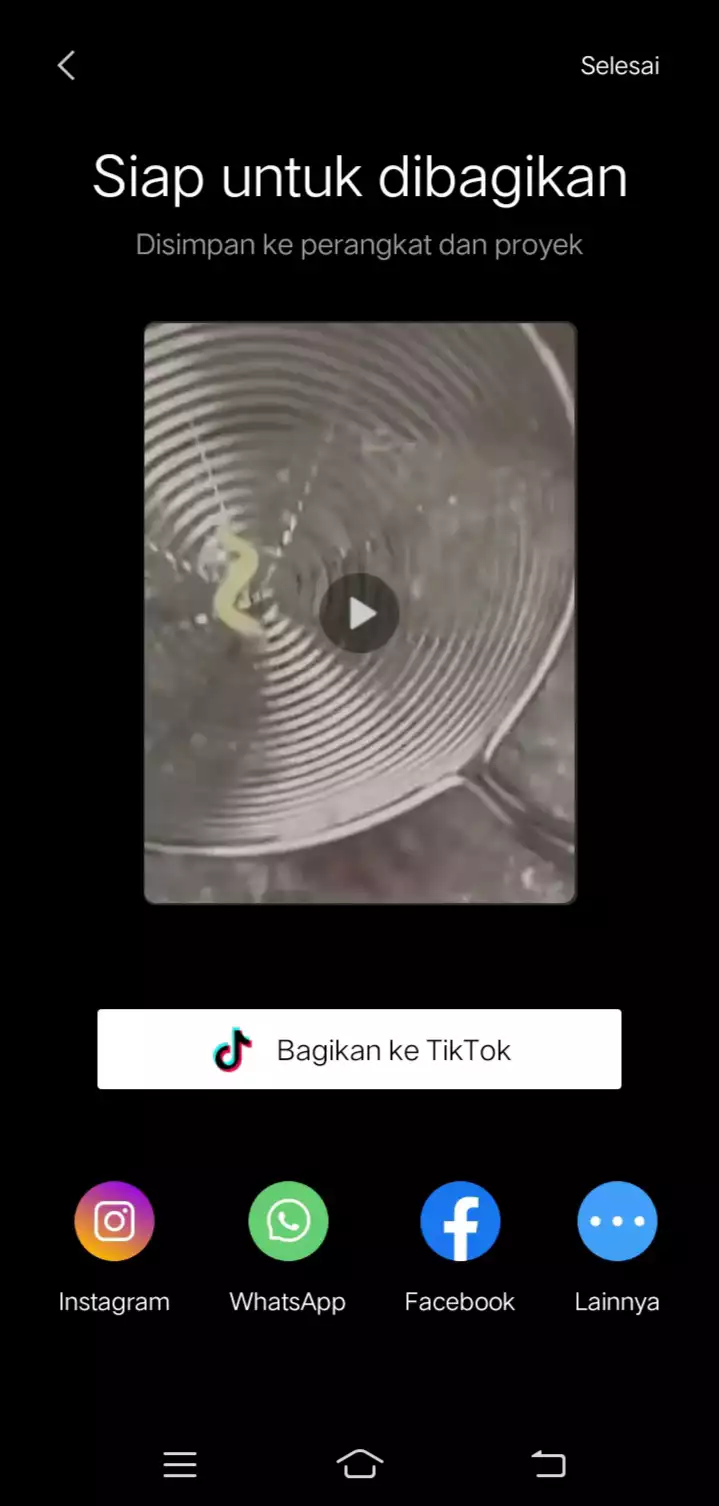
- Pilih Lewati jika tidak ingin membagikannya ke sosial media
- Hasil video tanpa watermarknya akan tersimpan di galeri ponsel
- Klik Bagikan ke TikTok jika ingin menguploadnya di aplikasi tersebut
- Selesai
Itu tadi beberapa cara menghilangkan watermark TikTok di CapCut yang bisa Anda lakukan. Tentunya, tidak perlu pusing jika sewaktu-waktu ingin menghapus tanda air pada video apabila sudah mengetahui langkah-langkahnya seperti di atas. Terlebih, proses ini juga tidak memerlukan biaya sepeserpun.

Leave a Reply